El Oculus es una experiencia increíble y envolvente para quien lleva los auriculares.

Pero para todos los demás, puede ser un lastre. Básicamente, estás atrapado viendo cómo alguien se agita.
A no ser que conectes tu Oculus a tu televisor LG, para que todos los demás puedan participar en la acción de la realidad virtual.
¿Cómo conecto Oculus a LG Smart TV?
Hay tres formas diferentes de transmitir tu Oculus Quest a tu televisor LG. Puedes transmitir directamente usando el navegador WebOs, o puedes transmitir a tu teléfono y usar Airplay para reflejar tu juego en tu TV LG. También puedes utilizar un dispositivo Chromecast y conectarlo a tu televisor LG.
Veamos cada método paso a paso:
Transmitir a la TV LG directamente a través de WebOs
- En el menú de inicio de tus auriculares Oculus, selecciona «Compartir»
- Ahora selecciona «Cast» > «Computer»
- En tu navegador WebOS, ve a oculus.com/casting
- Y ya está. Tu Oculus Quest debería transmitirse a tu televisor LG. Sería una buena idea marcar oculus.com/casting en tu televisor para facilitar las futuras sesiones de emisión.
Además, es importante tener en cuenta que cuando emites, normalmente tienes 60 segundos hasta que el temporizador se agota, así que deberías tener «oculus.com/casting» listo en tu navegador.
Transmisión a tu televisor LG mediante Airplay
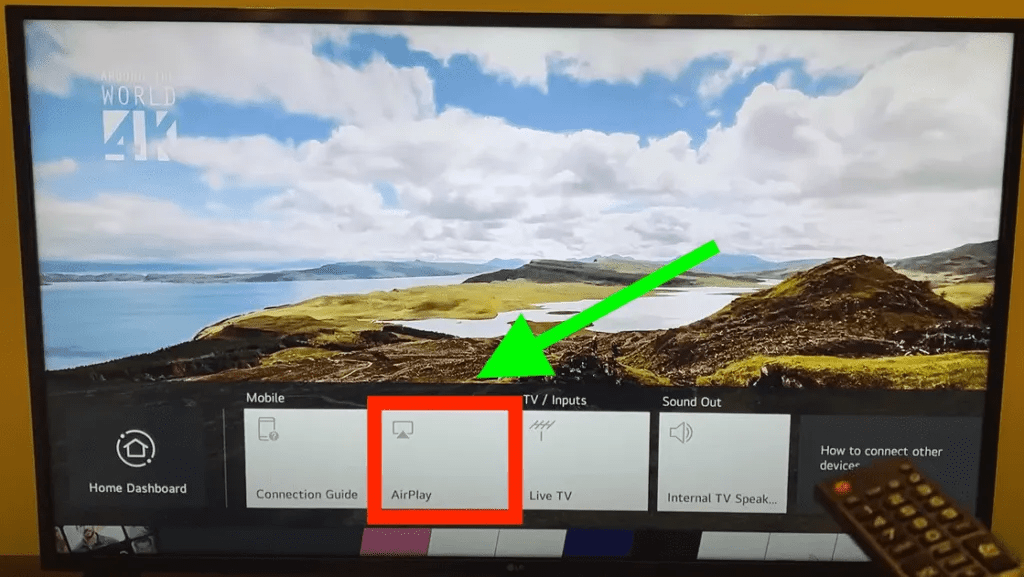
Una forma alternativa de transmitir a tu televisor consiste en transmitir a tu iPhone y luego reflejar tu teléfono en tu televisor.
Así es como se hace:
- Primero, asegúrate de que tu iPhone y Oculus están conectados a la misma red Wi-Fi
- Ve a la página de inicio de tu LG TV y selecciona Airplay
- A continuación, desliza el dedo hacia abajo desde la esquina superior derecha de la pantalla de tu iPhone y selecciona Airplay
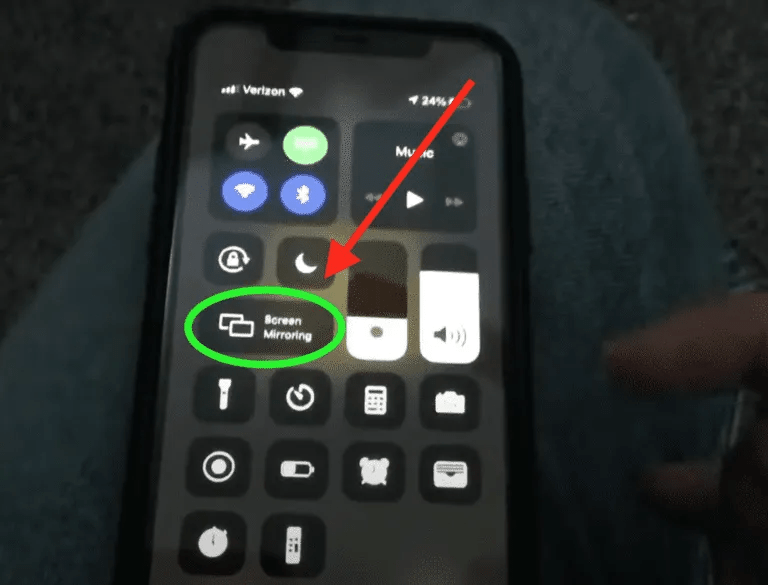
- En tu iPhone, selecciona tu televisor LG para reflejarlo
- Ahora ve a la aplicación Oculus Quest en tu teléfono, y en la pestaña Menú selecciona «Casting»
- Ponte tus auriculares Oculus y acepta la iniciación del casting
- y tus auriculares deberían estar ahora emitiendo a tu televisor LG.
Casting con Chromecast

Si tienes un Chromecast, entonces puedes emitir directamente a tu TV LG con bastante facilidad.
Así es como:
- En la página de inicio de tus auriculares Oculus, selecciona «Compartir».
- Selecciona «Transmisión».
- Y ahora selecciona «Chromecast»
- Y ya está, ¡así de sencillo!
Formas alternativas de compartir tu experiencia de RV
Mientras que el casting puede ser una gran manera de compartir tus experiencias con amigos o familiares.
Otra gran opción es grabar la pantalla. ¡Lo mejor es que esto se puede hacer en segundos!
Te explicamos cómo hacerlo:
- Ve a tu menú de inicio de Oculus, y selecciona el icono «Compartir»
- a continuación, selecciona «Grabación», situado en la esquina superior derecha.
- Y ya está. Ahora podrás grabar tu juego.
- Desde aquí, puedes acceder a tus vídeos grabados en la galería multimedia de tu aplicación móvil Oculus Quest.
- Si notas que tus vídeos grabados no aparecen, ponte los auriculares Oculus Quest y ve a la aplicación «Archivos«; ahora asegúrate de que la sincronización automática está activada, situada en la esquina superior derecha.
- Alternativamente, puedes sincronizar manualmente cada vídeo seleccionando el icono de tres puntos junto al vídeo que te gustaría sincronizar, y luego simplemente selecciona «Sincronizar«.
¿El televisor SMART LG tiene cromecast incorporado?
LG Smart TV es compatible con Chromecast y permite a los usuarios reflejar (o «emitir») audio, vídeo e imágenes desde sus dispositivos, en la pantalla inteligente de LG. Cualquier televisor con un puerto HDMI debería ser apropiado para utilizarlo con Chromecast.
Google Chromecast ha sido compatible con televisores inteligentes como LG Smart TV que tienen puertos HDMI, desde su lanzamiento allá por 2013. Sin embargo, la mayoría de los televisores LG Smart ya tienen muchas funciones de Chromecast incorporadas, como parte de los controles «Smart Share«. Smart Share se encuentra en los ajustes de LG Smart TV, que contienen la aplicación Miracast™/Intel® WiDi, una herramienta que también puede «emitir» desde el teléfono/tableta/PC/cámara/y otros dispositivos USB.
LG «Smart Share» es casi exactamente igual que Chromecast en el sentido de que ambos son capaces de reflejar contenidos de audio, vídeo y fotos, pero hay algunas diferencias. Básicamente, cualquier cosa que ocurra en tu ordenador portátil, tableta o teléfono puede ser transmitida sólo con el televisor inteligente.
Chromecast es la tecnología inalámbrica desarrollada por Google que se puede usar para ver el contenido de forma inalámbrica desde su iPhone con cualquier TV inteligente LG. Una vez instalado, el icono de cromecast instalado aparecerá en aplicaciones compatibles. Toque el icono y luego seleccione el dispositivo donde desea ver la pantalla.
¿Cómo conecto mi teléfono a mi TV LG sin WiFi?
Todo lo que tiene que hacer es:
- Asegúrese de que haya una opción de reflejo de la pantalla. Su televisor debe soportar esta característica en particular.
- Reflejo de pantalla abierta desde su teléfono y TV inteligente.
- Es conveniente hacerlo con un teléfono Android que admite una determinada versión de Android. Tienes que comprobar eso! ¡Y voilá!
¿Cómo conecto mi iPhone a LG TV?
Para fundir iPhone a LG TV, vaya al centro de control de su iPhone. Luego, toque Pantalla de reflejo. Seleccione el nombre del televisor una vez que se haya detectado. Su iPhone se reflejará a su televisor a partir de entonces.
¿Puede descargar la aplicación Apple TV a LG TV?
- Paso 1: Navegue a LG Home Launcher con su control remoto y localice la aplicación Apple TV.
- Paso 2: Si la aplicación no aparece, navegue hasta la tienda de contenido LG y busque la aplicación Apple TV. Una vez descubierto, haga clic en el botón Instalar.
- Paso 3: Abra la aplicación Apple TV y seleccione Comience a observar.





![¿Cómo puedo conectar Oculus a LG Smart TV? - 13 - octubre 27, 2022 [Nuevo] 3D VR Gafas de Realidad Virtual, Disfruta de los Mejores Juegos y Videos (con Controlador...](https://m.media-amazon.com/images/I/41SbKPLSlRL.jpg)
![¿Cómo puedo conectar Oculus a LG Smart TV? - 14 - octubre 27, 2022 [Nuevo] 3D VR Gafas de Realidad Virtual, Disfruta de los Mejores Juegos y Videos (con Controlador...](https://m.media-amazon.com/images/I/41XySRBmrRL.jpg)



























